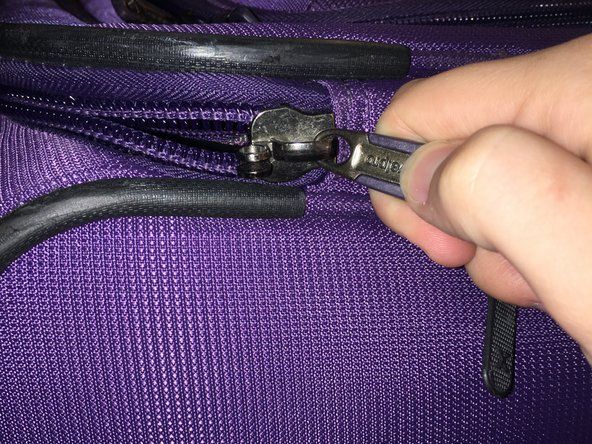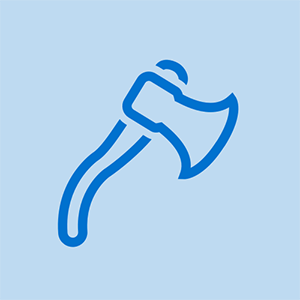Wiki koji doprinose studenti
Strašan tim učenika iz našeg obrazovnog programa napravio je ovaj wiki.
Upravljač se neće uključiti
Kontroler se ne uključuje kad je potpuno napunjen.
Kontroler je isključen tijekom ažuriranja firmvera
Ako je vaš upravljački sklop odspojen tijekom nadogradnje firmvera, neće funkcionirati dok se firmware ne oporavi. Da biste to učinili, kontroler će trebati biti ažuriran od nule. Bilješka: U ovom je stanju bežična veza na kontroleru nefunkcionalna. To se mora učiniti putem USB-a.
Savjet: Ako imate problema s uključivanjem kontrolera, poznato je da uklanjanje baterija na 15 minuta prije oporavka pomaže u situacijama kada se to dogodi.
Priključite kontroler na konzolu Xbox One ili računalo. U ovom će se trenutku vaša metoda razlikovati. Također treba napomenuti da je jedan funkcionalni kontroler potreban za upotrebu konzole za oporavak ugrađenog softvera kontrolera.
Da biste oporavili kontroler na konzoli, slijedite ove korake:
- Korak 1: Na konzoli dođite do Uređaji i pribor .
- Korak 2: Pronađite Elite kontroler. Trebalo bi reći Potrebno ažuriranje ako je to ispravan kontroler.
- Korak 3: Ponovno pokrenite ažuriranje firmvera.
Oporavak računala zahtijeva Windows 10 kao preduvjet. Novije verzije sustava Windows 10 više ne zahtijevaju Microsoftov račun za preuzimanje potrebnih programa, ali starije verzije to obično čine. Korisnici starijih verzija sustava Windows 10 morat će pretvoriti račun ili napraviti novi račun samo za ovaj zadatak. Nakon što potvrdite da imate sustav Windows 10, možete započeti postupak oporavka kontrolera.
zašto moj telefon neprestano govori da traži
- Korak 1: Instalirajte Xbox dodaci primjena.
- Korak 2: Jednom Xbox dodaci je instaliran, priključite kontroler. Trebao bi se uključiti i reći Potrebno ažuriranje ako je vaš kontroler vidljiv računalu i Xbox dodacima.
- Korak 3: Kliknite Potrebno ažuriranje i dopustite firmware-u da se ponovno instalira.
Ako ste ispravno slijedili ove korake, vaš bi upravljač trebao ponovno biti funkcionalan.
Kontroler ne radi na računalu
Kad je kontroler priključen u računalo pomoću USB kabela, kontroler ne radi.
Upravljački programi kontrolera nisu instalirani
U sustavima Windows 7 i 8.x poznato je da kontroler Xbox One ne uspijeva automatski instalirati upravljački program. Ovaj je problem dobro dokumentiran i uzrokovan je nedostatkom upravljačkih programa u paketu s tim operativnim sustavima. Također mu ne pomažu problemi s otkrivanjem upravljačkog programa Windows Update. Standardni upravljač nudi dvije mogućnosti upravljačkog programa:
Bilješka: Ispravljanje problema ručnom instalacijom upravljačkog programa zahtijeva administratorska dopuštenja. Korisnici sa standardnim i ograničenim računima trebat će lozinku administratora da na ovaj način riješe problem.
Ručno popravljanje
- Korak 1: Priključite kontroler. Ako automatska instalacija upravljačkog programa ne uspije, prijeđite na sljedeći korak.
- Korak 2: Otvorite Device Manager i pronađite kontroler. To se obično nalazi pod Xbox periferne jedinice (naslijeđene) u sustavima Windows 7 i 8.x.
- Korak 3: Odaberite Vozač tab.
- Korak 4: Kliknite Ažuriraj upravljački program .
- Korak 5: Pokušajte koristiti Automatski potražite ažurirani softver za upravljačke programe . Ako ovo ne uspije, prijeđite na 6. korak.
- Korak 6: Ako ovo nije uspjelo, preuzmite upravljački program s računala Microsoft . Postavite ovo na mjesto koje ćete lako pronaći na računalu. Nakon preuzimanja odaberite Potražite softver za upravljački program na mom računalu i ručno odaberite upravljački program.
Ako ste to ispravno učinili, vaš bi kontroler sada trebao raditi.
Automatska instalacija
Neiskusni korisnici najlakši način mogu riješiti ovaj problem pomoću paketa .exe koji kopira potrebne datoteke na vaše računalo izdano 2012. Ovaj je upravljački program stariji, ali umotan je u paket koji je lako razumljiv. Microsoft više ne hostira ovaj upravljački program jer ga sada učitavaju putem Windows Update.
Bilješka: Ovaj je vozač stariji. Neke igre možda neće raditi ispravno dok se ne ažuriraju u Upravitelju uređaja.
Vozača možete pronaći ovdje: 64-bitni .exe (TechSpot)
Kontroler se neće povezati s konzolom
Želim se kretati svojim Xbox One-om, ali kontroler se odbija povezati ili neće dugo ostati povezan.
Niske baterije
Baterije su vam možda prazne. Ako su baterije slabe, snaga bežičnog signala kontrolera može biti slaba i stoga se neće povezati s konzolom. Želite zamijeniti baterije ili napuniti kontroler.
Dijelovi: AA baterije za Xbox One , Kabel za punjenje kontrolera Xbox One
3ds se naplaćuje, ali se neće uključiti
Potrebni alati: Nema
Još jedan bežični uređaj ometa
Sukobljeni signal može biti odgovoran za probleme s povezivanjem. Razmislite o isključivanju obližnjih bežičnih uređaja i ponovnom povezivanju kontrolera.
Previše je kontrolera povezano
Pazite da nemate više od osam priključeni kontroleri. To je ograničenje za Xbox One konzolu.
Neaktivnost kontrolera
Ako odložite kontroler dulje od petnaest minuta, a zatim se vratite na regulator koji ne reagira, možda ćete ga trebati ponovo uključiti.
Kontroler je izvan dometa
Doseg vašeg Xbox One Controller signala je 9,1 metara. Provjerite jeste li unutar ovog raspona.
Kontroler se ne sinkronizira
Ako sinkronizirate svoj kontroler s drugim uređajem, morat ćete ga ponovno sinkronizirati na svoju konzolu. Da biste to učinili, uključite Xbox One i držite tipku gumb za sinkronizaciju na vašem kontroleru. Istodobno držite tipku gumb za sinkronizaciju na konzoli sve dok lampica na vašem upravljaču ne počne treptati brzim tempom. Kad se to dogodi, otpustite oba gumba za sinkronizaciju. Vaš bi kontroler sada trebao biti povezan nakon otprilike pet do deset sekundi.
Mikrofon koji sprječava vezu
Neki su izvijestili da se kontroler neće povezati s mikrofonom slušalica koji je priključen. Isključite mikrofon i ponovno ga povežite. Sinkronizirajte ako je potrebno. Ponovno uključite mikrofon nakon uspostavljanja veze.
Ako koristite kontroler Model 1697, vaša interna utičnica za slušalice može biti oštećena. Pokušajte isključiti mikrofon i pokušati ponovno. Ako i dalje budete imali problema, isprobajte drugi par slušalica za koje se zna da rade.
Dijelovi: Priključak za slušalice Xbox One , Adapter za slušalice Xbox One
Potrebni alati: T6 Torx , TR8 Torx , Spudger , pinceta (preporučeno)
Alati nisu potrebni ako za rješavanje problema koristite adapter slušalica Xbox One.
Kontroler se neće uključiti
Bez obzira koliko puta pokušam spojiti ili sinkronizirati svoj kontroler, on se neće uključiti.
Niske baterije
Baterije su vam možda prazne. Ako su baterije slabe, snaga bežičnog signala kontrolera može biti slaba i stoga se neće povezati s konzolom. Poželjet ćete napuniti baterije. Ako se baterije neće napuniti ili prebrzo isprazniti, zamijenite baterije.
Dijelovi: AA baterije za Xbox One , Kabel za punjenje kontrolera Xbox One
Potrebni alati: Nema
Nizak nivo baterije
Baterija se možda potpuno ispraznila. Priključite kontroler u konzolu pomoću USB kabela. Da biste provjerili koliko je baterija napunjena, pritisnite gumb Xbox za otvaranje početnog zaslona na kojem će se punjenje prikazivati u donjem desnom kutu.
Zaslon lg g3 blijedi na crno
Ako se paket ne puni ili se prebrzo isprazni, možete nabaviti zamjenske baterije.
Dio: Baterija za Xbox One
Potrebni alati: Nema
Neispravan kabel za punjenje
Kabel za punjenje možda je neispravan i neće uopće puniti vaš upravljač. Ako je to slučaj, morat ćete kupiti novi kabel.
Dio: Kabel za punjenje kontrolera Xbox One
Potrebni alati: Nijedan
Ljepljive tipke
Jednoj ili više tipki na mojem kontroleru treba više vremena nego što je uobičajeno da bi se ponovno pojavile.
Nakuplja se prljavština
U vašem regulatoru može doći do manjeg prljavštine ili ostataka slatkog pića. Morat ćete poželjeti vidjeti naše Zamjena gumba Vodič tako da dođete do gumba kako biste ih očistili ili zamijenili poklopce ili brtvu.
Dijelovi: Brtva gumba , Pokrivači gumba , jastučići za čišćenje alkohola
Potrebni alati: T6 Torx , TR8 Torx , Spudger , pinceta (preporučeno)
Zamjena samih sklopki zahtijeva zamjenjujući glavnu ploču .
Dio: Matična ploča Xbox One Controller (1537)
Alati: T6 Torx , TR8 Torx , Spudger , lemna stanica pinceta (preporučeno)
Neispravnost palca
Ne mogu pravilno upravljati svojim Xboxom One.
Nakupljanje ostataka
Palčić se možda lijepi ili se ne okreće pravilno. Pogledajte Zamjena palca Vodič tako da možete doći do palčića i očistiti ih ili zamijeniti poklopce palice.
Dio: Poklopac palca
kako hard reset iPhone 5s -
Potrebni alati: TR8 Torx , Spudger
Ako ovo ne riješi problem, možda je mehanizam palice neispravan, što znači da biste trebali zamijenite sekundarnu ploču . Međutim, ako vam je ugodno lemiti Analogni štapići može se zamijeniti bez novog srednjega okvira.
Dio: Xbox One Controller (1537) Srednjookvirni sklop i upravljačka ploča , Xbox One kontroler (1697) Okvir i upravljačka ploča srednjeg okvira
Alati: T6 Torx , TR8 Torx , Spudger , lemna stanica pinceta (preporučeno)
Slomljeni palčići
Moguće je da ste se malo previše namučili i da su vam jedan ili oba palca savijeni ili slomljeni. Pogledajte naše Zamjena palca Vodič da biste vidjeli kako se u kratkom vremenu možete vratiti svojim hardcore igračkim navikama.
Dio: Poklopac palca
Potrebni alati: TR8 Torx , Spudger
Ako čišćenje ili zamjena poklopca palice ne riješi problem, možda je mehanizam palice neispravan što znači da biste trebali zamijenite glavnu ploču . Međutim, ako vam je ugodno lemljenje, možete ga zamijeniti Analogni štapići bez nove glavne ploče.
Kontroler neće vibrirati
Kad igram igre, moj kontroler odbija vibrirati.
Postavka vibracije nije omogućena
Provjerite je li postavka vibracija omogućena. To se može učiniti u postavkama igre koju igrate.
Niske baterije
Ako su vam baterije slabe, kontroler možda neće vibrirati nastojeći uštedjeti život baterije. Zamijenite baterije ili napunite kontroler.
kako forsirati ponovno pokretanje iphone 6s -
Dijelovi: AA baterije za Xbox One , Kabel za punjenje kontrolera Xbox One
Potrebni alati: Nema
Igra možda neće podržati vibracije
Pokušajte upotrijebiti drugi kontroler u igri koju igrate. Ako kontroler i dalje ne vibrira, igra najvjerojatnije ne podržava ovu opciju.
Motor vibracije je neispravan
Ako ste isprobali sve gore navedeno, a vaš kontroler i dalje odbija vibrirati, možda nešto nije u redu s motorom vibracije. Pripremite se za dohvat odvijača, trebat će vam za Zamjena ručnog motora okidača Vodič. Ovaj vodič zahtijeva lemljenje.
Dio: Motor vibracije okidača kontrolera Xbox One
Potrebni alati: T6 Torx , TR8 Torx , Spudger , lemna stanica pinceta (preporučeno)